スタートオーブと従来のスタートメニュー以外に、何がWindows 8を試してみることにしたほとんどのWindows 7ユーザーは、Windows 8のミスはアドホックネットワークを作成する能力です。パワーユーザーの場合、Windows 8には、アドホックネットワーク接続を作成およびセットアップして、Wi-Fi対応のコンピューターやデバイスとファイルやインターネットを共有するオプションが含まれていないことに気づいたかもしれません。 Windows 7 このために 接続 機能は共有を作成する以外は何もしません仮想ネットワークにデバイスを登録するための個別のIPアドレスとの接続。これにより、ユーザーはルーターのデフォルトまたは指定されたDNSサーバーアドレスを使用して簡単にインターネットに接続できます。 Windows 8には、デバイスがPCのインターネット接続に接続できるICS(インターネット接続共有)機能が搭載されていますが、ワイヤレスネットワーク接続を作成してインターネットを共有することはできません。この投稿では、Windows 8でアドホック接続を簡単に作成および管理できるツールについて説明します。
Windows netshユーティリティの使用
の ネットワークシェル (netsh) このユーティリティは基本的に、ユーザーがWindowsのクライアントエディションとサーバーエディションの両方でネットワークデバイスを構成できるように開発されています。を使用してWLANを構成するためのサポート netsh Windows Vistaで初めて導入され、Windows Server 2008、Windows 7、およびWindows 8で利用できるようになりました。netshwlanコマンドを使用すると、簡単に使用できます。 ホストされたネットワーク (仮想化)機能により、仮想ワイヤレス接続を作成します。の ホストされたネットワーク 実装するように設計されたWLAN機能です物理ネットワークアダプターの仮想化。仮想ワイヤレスアダプターの作成に重要な役割を果たすため、仮想WiFiルーター、MyPublicWiFi、Marfiなどの仮想Wi-Fiホットスポットアプリケーションの大部分で使用されます。 ワイヤレスホスト型ネットワーク/仮想化 機能を使用すると、アドホックワイヤレス接続を作成し、PCをWi-Fiホットスポットに変えることができます。
前述のように、Windows 7とWindows 8はどちらも、 netsh コマンド。 netshユーティリティを使用してWindows 8でアドホック接続を作成するには、管理者権限でCMDを実行します。入力するだけ cmd スタート画面で右クリックして選択します 管理者として実行.

ここで、まず、ネットワークインターフェイスが仮想化をサポートしているかどうかを確認する必要があります。単純に、次のコマンドを実行して表示します サポートされているホストされたネットワーク 状態。
netsh wlan showドライバー
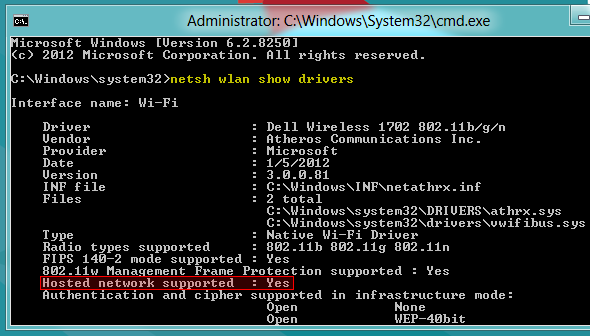
場合には、それは言う 番号、ネットワークアダプターのドライバーを更新する必要があります。 NICが仮想化をサポートしている場合は、準備完了です。次に、次のコマンドを入力して、アドホックワイヤレス接続を設定します。
netsh wlanはhostednetworkモード= allow ssid = <ネットワーク名>キー= <パスキー>を設定しました
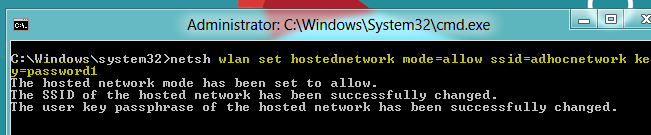
ホストされたネットワークを許可するように設定したら、アドホック接続を作成するモードを開始する必要があります。以下のコマンドを入力してください。
netsh wlanはhostednetworkを開始します
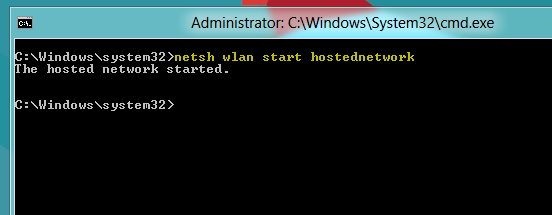
「ホストされたネットワークを開始できませんでした」、現在のワイヤレスネットワークデバイスを無効にしてから有効にする必要があります。仮想ネットワークデバイスドライバーをインストールするために、デバイスマネージャーからネットワークアダプターリストを更新する必要がある場合もあります。
ホストされたネットワークが起動したら、新しく作成したWi-Fi接続のICSを有効にして、インターネット接続を他のユーザーと共有できるようにします。 ICS機能を有効にするには、 ネットワークとインターネット–>ネットワーク接続、ネットワークデバイス(インターネットに接続されている)の[プロパティ]ダイアログを開きます。次に、[共有]タブを開き、有効にします 他のネットワークユーザーがこのコンピューターのインターネット接続を介して接続できるようにする、そしてリストから新しく作成されたアドホック接続を選択します。この場合、下のスクリーンショットに示すように、Wi-Fi 2です。
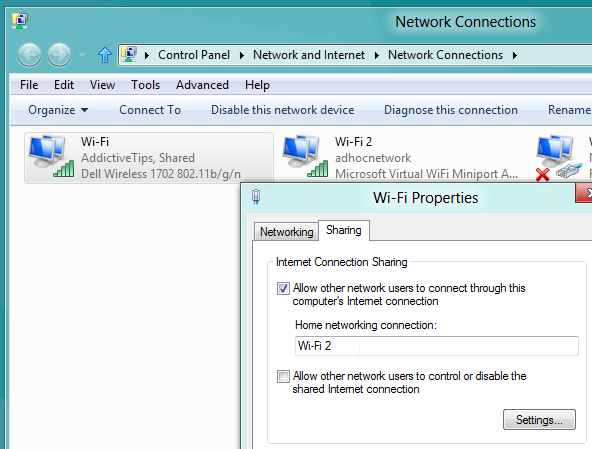
インターネット接続が共有されたら、TCP / IPv4プロパティから新しく作成されたアドホック接続に割り当てられたIPアドレスを確認します。 IPアドレスを割り当てない場合、 netsh wlan start hostsnetworkを実行します CMDのコマンド。
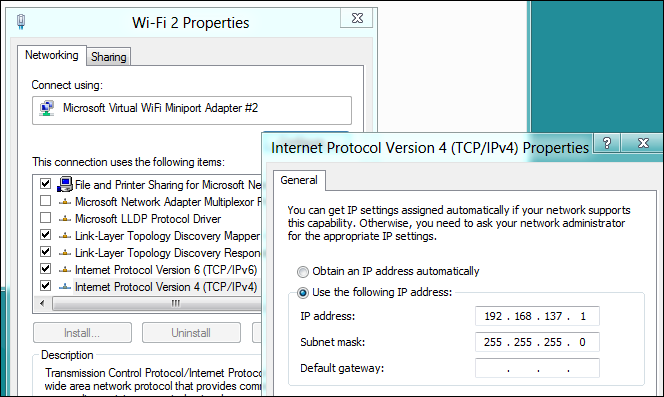
上記の手順を実行すると、次のことができるようになりますWi-Fi対応デバイスをWindows 8 PCに接続します。以下のスクリーンショットに示すように、現在のインターネット接続はアドホック接続と正常に共有されています。
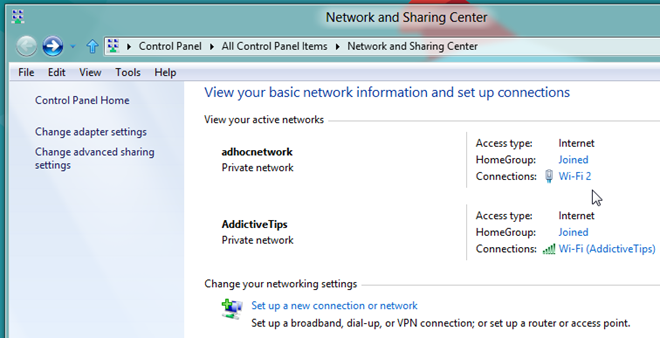
サードパーティのWi-Fi HotSpot Creatorを使用する
手動での手間をかけたくない場合ワイヤレスアドホック接続を構成してから、以前に搭載されたWiFi HotSpot Creatorが最適なソリューションを提供します。これは、アドホック接続を迅速に作成するように設計されたゼロ構成ソフトウェアです。基本的にPCを仮想ルーターに変え、近くのすべてのWi-Fi対応デバイスがPCのインターネット接続を使用できるようにします。必要なのは、SSID名、パスキーを入力し、ネットワークインターフェイスを指定してインターネットを共有することだけです。 [スタート]をクリックすると、PCがWi-Fiホットスポットに変わります。
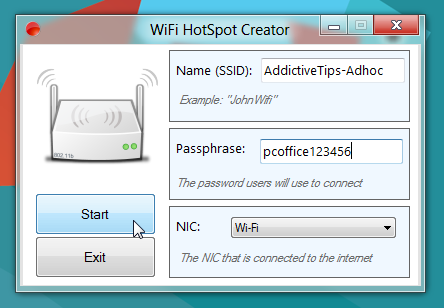
広告を設定するツールを探している場合接続されたデバイスを統合インターフェイスから管理し、Connectifyはあなたが探していたものを提供します。 PCをWi-Fiホットスポットに変換するアプリケーションで、インターネット接続を他のユーザーと共有できます。 PCをWiFiホットスポットに変換するだけでなく、接続されているすべてのデバイスを表示および管理し、接続されている各デバイスのインターネットアクセス許可を設定できます。
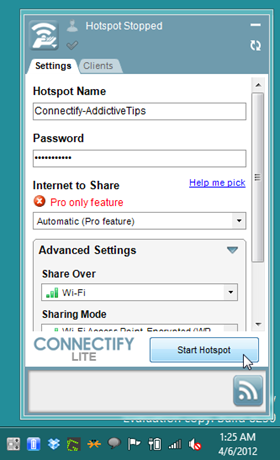
ここで仮想WiFiに言及する価値があります作成者は、WiFiホットスポットを作成するために仮想化対応のネットワークアダプターを必要とします。したがって、上記のいずれの方法でもうまくいかない場合は、仮想化機能をサポートするNICをインストールする必要があります。













コメント